Как оплачивать телефоном вместо карты — бесконтактные платежи на Эпл и Андроид
Здравствуйте, уважаемые читатели блога KtoNaNovenkogo.ru. Проблемы с оплатой покупок можно свести к минимуму, если ваш смартфон поддерживает бесконтактные платежи.
При помощи этой технологии можно занести в гаджет столько карточек, сколько необходимо. Тогда при расчётах понадобится лишь несколько касаний экрана.

Бесконтактная оплата картой с телефона
Технология действует по аналогии с Visa PayWave или MasterCard PayPass. Чтобы сделать покупки, пользователю необходимо всего лишь поднести пластик поближе к POS-терминалу, и операция выполняется автоматически: не всегда нужно даже дополнительно вводить ПИН-код.
Расчёты со смартфонов выполняются по той же технологии, она называется NFC. Для каждой ОС разработано отдельное мобильное приложение. Так, например, владельцы Айфонов Эпл пользуются Apple Pay.
Чтобы начать передавать данные с пластика на терминал, телефон должен быть оснащён специальным модулем NFC. Закодированный сигнал он передаёт на расстояние 10 см и не более.
Если в этом радиусе окажется устройство с таким же модулем, они способны обменяться друг с другом контактами. Это похоже на сопряжение по Bluetooth, за исключением некоторых отличий:
- Bluetooth действует на расстоянии до 100 м. NFC в этом плане предпочтительнее: перехват данных на таком небольшом расстоянии практически исключен.
- Сопряжение через NFC выполняется автоматически и почти мгновенно, тогда как Bluetooth сначала отыскивает аналогичное устройство, затем отправляет запрос, получает ответ, и лишь затем устанавливает подключение.
- Модуль NFC лишь минимально нагружает аккумулятор, тогда как Bluetooth из-за постоянного сканирования пространства, разряжает батарею. Технологии взаимодополняемые.
Как и что можно оплачивать телефоном вместо карты
В приложение вносятся сведения с пластика, включая код. Платёжная система генерирует токен, действующий по принципу виртуальной карты. Токен находится на чипе NFC и защищён при помощи специальных алгоритмов шифрования.
В процессе токен передаётся на устройство оплаты, а оно уже списывает требуемую сумму. Персональные данные полностью защищены.

В приложение можно добавить карты разного типа:
- кредитную/дебетовую;
- пропуск;
- проездной.
Не нужно каждый раз вводить их данные, теперь хватает нажатия одной лишь кнопки, расположенной в приложении или в самом разделе оплаты.
Apple Pay и Samsung Pay могут функционировать только со смартфонами собственного бренда. Google Pay устанавливается на смартфон любого производителя с ОС Android и версией выше 4.4.
ApplePay и SamsungPay требуют двухэтапной верификации: смартфон разблокируется, и затем тем же способом подтверждается факт покупки. Для GooglePay нужно только снять с блокировки смартфон, а платеж дополнительно верифицировать уже не придётся.
GooglePay и ApplePay действуют только со специальными терминалами со встроенным специальным приемником сигнала NFC-чипа.
SamsungPay действует по-другому. Патентованная технология генерирует ЭМ-поле и на терминалы без чипов. Устройство принимает сигнал гаджета, как если бы пользователь проводил по узлу терминала самой пластиковой карточкой.
Как оплачивать телефоном на Android
Платить можно только в тех магазинах, где имеются терминалы, на корпусе которых есть указания Android Pay.
Сначала нужно разблокировать смартфон, затем открыть приложение, и поднести телефон. Если покупка делается на сумму 1000 руб. и больше, нужно набрать ПИН-код. На пластиковых картах Maestro и МИР предложение не работает.

Платформа Android должна иметь версию выше 4.4, то есть, если производитель не установил соответствующий чип, телефон использовать вместо карты не получится.
Чтобы привязать к гаджету, работающему на платформе Андроид, пластиковую карту, следует запустить приложение, и нажать на «привязать карту».
Удобнее всего выбрать карточку, прикреплённую по умолчанию, или добавить любую другую. Следующий этап — ввод необходимых данных, включая код безопасности.
Затем следует сделать пометку об условиях соглашения и их принятии, и указать присланный в СМС код. Так можно настроить столько инструментов, сколько потребуется.
Бесконтактная оплата с Айфона
Apple Pay работает с версиями мобильных телефонов от 6 и выше, включая SE. Айфон формирует учётную запись с неповторяющимся номером, который затем и использует вместо номера пластика.
Перед началом использования платёжного средства нужно будет скачать Wallet из App Store. Тогда в ней добавить карточку можно простым нажатием кнопки «+».
Ввести информацию можно будет в ручном режиме, или отсканировав с камеры.
Те пользователи, у которых установлена программа «Сбербанк Онлайн» могут непосредственно в ней увидеть, какие карточки поддерживают Apple Pay. Остаётся лишь выбрать ту, которая в данный момент необходима, и нажать «подключить».

Порядок оплаты:
- на заблокированном гаджете нужно два раза кликнуть «Домой»;
- разблокировать телефон через сканер;
- ввести пароль;
- и поднести гаджет к считывателю.
Оплата смартфоном — плюсы и минусы
- Не требуется обязательно носить пластиковую карточку.
- Оплата полностью безопасна.
- Если пластик потеряется, им могут воспользоваться мошенники, а смартфон хорошо защищён различными способами идентификации, поэтому войти туда чужие люди могут лишь с очень большими сложностями.
- Комиссия при совершении платежей не взимается.
- Личные данные и реквизиты карты не передаются вовне.
- Пользоваться таким способом очень просто, нужно только поднести устройство к считывателю. Иногда требуется ввести ПИН-код.

Неудобства тоже имеются.
- Во-первых, требуется иметь смартфон, причём новой версии, а она недешёвая. Только новые версии гаджетов имеют встроенный чип NFC.
- Во-вторых, в небольших магазинах провести оплату не всегда удаётся, так как модель терминала не способна поддерживать платежи такого типа.
Как привязать карту сбербанка к телефону
Есть только два способа. При получении пластика в офисе — наиболее удобный вариант. Сотрудник банка предлагает подключить необходимые услуги пакетом сразу, причём делается это бесплатно.
Оплата подключенного пакета составляет 60 руб., подключение производится через находящийся в отделении банка терминал. Если по каким-то причинам подключение не было произведено в офисе, подключиться можно и самостоятельно.
Для этого надо ввести карту, набрать пин-код и выполнять указания с экрана.
Сначала нажать на «мобильный банк», далее «подключить полный пакет», а затем ввести цифры телефонного номера.
Вслед за этим действием придёт подтверждение правильности подключения в виде СМС.
Далее будут регулярно приходить СМС о состоянии счёта и об операциях с ним.
Также можно будет направлять соответствующие запросы. Список команд – запросов можно получить, отправив смс «справка». Чтобы узнать, привязана ли карточка телефону, нужно отправить текст «справка5», в ответе будут указаны все привязанные карты.
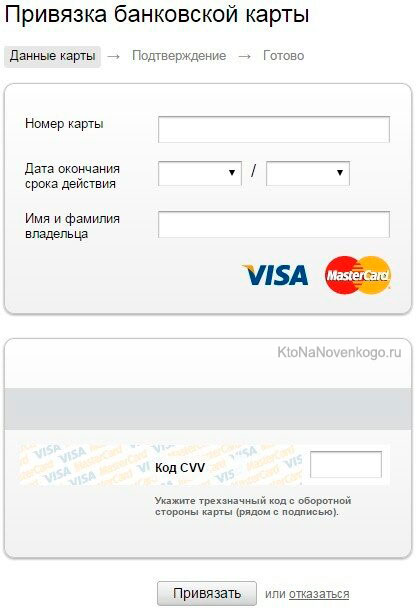
Другой удобный способ привязки, это звонок в банк. После ответа оператора диктуется ФИО, номер карты, кодовое слово, паспортные данные и номер телефона.
А как привязать карту к телефону через сеть? Если речь идёт о Сбербанке, то никак.
Других способов подключения не существует: через сеть это сделать невозможно — в Сбербанке не поддерживают эту функцию, так как она не является полностью безопасной.
Привязка карты позволяет контролировать баланс, производить финансовые операции, а также осуществлять платежи посредством смартфона, если его модель имеет соответствующий встроенный чип.
Комментарии и отзывы (2)
Такое чувство, что об этом никто не знает! Как будто-то открыли что-то новое. Лишь бы сидеть и писать.
У ГуглПея есть жи-Ырный косяк: им можно платить без разблокировки мобилы — достаточно нажать кнопку включения, чтоб экран просто засветился. То есть, потеряв смартфон, можно потерять и содержимое привязанной к нему карты.
И рецепта, как урезонить подобную безалаберность, требуя хотя бы ввод пин-кода, я не нашёл.
СберПей в этом плане пожёстче будет, но у него свои глюки.
Ваш комментарий или отзыв